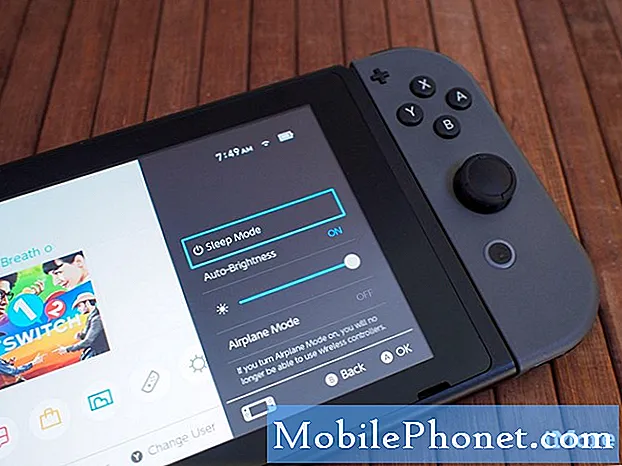Zawartość
- Problem nr 1: ekran krawędzi Galaxy S6 nie odpowiada, nie włącza się
- Problem nr 2: Jak zsynchronizować kontakty w aplikacji Gmail
- Problem 3: krawędź Galaxy S6 „Plik binarny klienta zablokowany przez blokadę FRP”
- Problem # 4: Galaxy S6 utknął na stronie z logo Verizon
- Problem # 5: Galaxy S6 nadal otrzymuje e-maile z usuniętego konta po aktualizacji
- Problem # 6: Galaxy S6 wykonuje kilka kroków, aby wykonać połączenie telefoniczne po aktualizacji
- Problem # 7: Galaxy S6 zanurzony w wodzie nie włącza się
- Problem nr 8: Galaxy S6 zawiesza się i nie chce się ponownie włączyć
- Problem # 9: Galaxy S6 odmawia ładowania, szybkie ładowanie nie działa
- Dołącz do nas
Witamy w naszym nowym artykule # GalaxyS6 na ten tydzień. W tym ponownie przedstawiamy więcej problemów z S6, S6 edge i S6 edge plus oraz, oczywiście, ich rozwiązania. Mamy nadzieję, że ten post okaże się pomocny.

Poniżej znajdują się problemy, które dla Ciebie omówimy:
- Ekran krawędzi Galaxy S6 nie reaguje, nie włącza się
- Jak zsynchronizować kontakty w aplikacji Gmail
- Galaxy S6 edge „Plik binarny klienta zablokowany przez blokadę FRP”
- Galaxy S6 utknął na stronie z logo Verizon
- Galaxy S6 nadal otrzymuje e-maile z usuniętego konta po aktualizacji
- Galaxy S6 wykonuje kilka kroków, aby wykonać połączenie telefoniczne po aktualizacji
- Galaxy S6 zanurzony w wodzie nie włącza się
- Galaxy S6 zawiesza się i nie włącza się ponownie
- Galaxy S6 odmawia ładowania, szybkie ładowanie nie działa
Jeśli szukasz rozwiązań dla swojego własnego problemu #Android, możesz skontaktować się z nami, korzystając z linku podanego na dole tej strony lub możesz zainstalować naszą bezpłatną aplikację ze sklepu Google Play.
Opisując swój problem, podaj jak najwięcej szczegółów, abyśmy mogli łatwo znaleźć odpowiednie rozwiązanie. Jeśli możesz, dołącz dokładne komunikaty o błędach, aby dać nam pomysł, od czego zacząć. Jeśli wypróbowałeś już kilka kroków rozwiązywania problemów przed wysłaniem do nas e-maila, pamiętaj o ich podaniu, abyśmy mogli pominąć je w naszych odpowiedziach.
Problem nr 1: ekran krawędzi Galaxy S6 nie odpowiada, nie włącza się
Dzień dobry mam problem z krawędzią Samsung S6. Działało doskonale, nagle ekran stał się całkowicie czarny. Znalazłem kroki resetowania w Internecie. Jednocześnie przytrzymałem przycisk dolnej głośności i klawisz zasilania przez 10 sekund. Następnie w lewym górnym rogu pojawia się na kilka minut niebieskie światło. Mój telefon ładuje się dobrze, ponieważ po podłączeniu słyszę dźwięk ładowania. Nawet alarm włącza się we właściwym czasie. Ale nadal nic się nie dzieje. Co powinienem zrobić? To bardzo frustrujące, ponieważ w tej chwili jestem marynarzem i na morzu. Proszę o pilną pomoc ... ponieważ jest to jedyny sposób na pozostanie w kontakcie z rodziną w domu. Z poważaniem. - Rinette
Rozwiązanie: Cześć Rinette. Problem wydaje się leżeć na ekranie tylko wtedy, gdy telefon nadal pokazuje oznaki, że nadal się włącza. Niestety posiadanie niedziałającego ekranu jest tak samo złe, jak posiadanie telefonu, który nie włącza się w Twojej sytuacji. Jedynym rozwiązaniem, które możesz wypróbować w tym przypadku, jest sprawdzenie, czy możesz przywrócić ekran, uruchamiając telefon w alternatywnych trybach. To rozwiązanie problemu oczywiście nie rozwiąże problemu, jeśli w naszej wstępnej ocenie mamy rację, że winny jest zły sprzęt. Nadal uważamy, że powinieneś spróbować tego rozwiązania. Poniżej znajdują się kroki, które chcesz wykonać:
Uruchom w trybie odzyskiwania:
- Ładuj telefon przez co najmniej 30 minut.
- Naciśnij i przytrzymaj klawisze Home i Volume UP, a następnie naciśnij i przytrzymaj klawisz zasilania.
- Gdy na ekranie pojawi się Samsung Galaxy S7, zwolnij klawisz zasilania, ale nadal trzymaj klawisze Home i Volume Up.
- Gdy pojawi się logo Androida, możesz zwolnić oba klawisze i pozostawić telefon na około 30 do 60 sekund.
- Używając klawisza zmniejszania głośności, poruszaj się po opcjach i zaznacz „wyczyść partycję pamięci podręcznej”.
- W tym trybie możesz wyczyścić partycję pamięci podręcznej lub przywrócić ustawienia fabryczne.
Uruchom w trybie pobierania:
- Ładuj telefon przez co najmniej 30 minut.
- Naciśnij i przytrzymaj klawisze Home i Volume DOWN, a następnie naciśnij i przytrzymaj klawisz zasilania.
- Kiedy Samsung Galaxy S7 pojawi się na ekranie, zwolnij klawisz zasilania, ale nadal trzymaj klawisze Home i Volume DOWN.
- Poczekaj, aż pojawi się ekran pobierania.
- Jeśli możesz uruchomić telefon w trybie pobierania, ale nie w innych trybach, oznacza to, że jedynym wyjściem może być flashowanie zapasowego lub niestandardowego oprogramowania układowego.
- Skorzystaj z Google, aby znaleźć przewodnik, jak to zrobić.
Uruchom w trybie awaryjnym:
- Ładuj telefon przez co najmniej 30 minut.
- Naciśnij i przytrzymaj przycisk zasilania.
- Gdy pojawi się logo „Samsung Galaxy S7”, zwolnij klawisz zasilania i natychmiast naciśnij i przytrzymaj przycisk zmniejszania głośności.
- Kontynuuj przytrzymywanie przycisku, aż telefon zakończy ponowne uruchamianie.
- Gdy zobaczysz tekst „Tryb awaryjny” w lewym dolnym rogu ekranu, zwolnij przycisk zmniejszania głośności.
- Jedyną różnicą między trybem awaryjnym a trybem normalnym jest to, że ten pierwszy uniemożliwia uruchamianie aplikacji innych firm. Jeśli możesz uruchomić telefon w trybie awaryjnym, ale nie w trybie normalnym, odinstaluj wszystkie aplikacje, aż problem (który uniemożliwia normalne uruchomienie) zostanie wyeliminowany.
Jeśli ekran telefonu nie reaguje lub nie włącza się ponownie po wykonaniu wszystkich opisanych powyżej kombinacji przycisków sprzętowych, jedynym sposobem rozwiązania tego problemu jest naprawa. Rozumiemy, że naprawa może obecnie nie wchodzić w grę, ale nie możesz zrobić nic więcej, aby to naprawić. Nawet jeśli znajdziesz dobry przewodnik zrób to sam, jak wymienić ekran, nadal będziesz potrzebować części zamiennej i odpowiednich narzędzi do wykonania tej pracy.
Problem nr 2: Jak zsynchronizować kontakty w aplikacji Gmail
Powiązane z: „Jak zsynchronizować kontakty z mojego urządzenia z systemem Android z kontaktami w Gmailu?” ale nie odpowiedziała na moje pytanie. Czy istnieje sposób na ponowne przypisanie kontaktów, na przykład z urządzenia do Gmaila, bez ponownego wprowadzania wszystkich informacji? Rozumiem teraz (wreszcie), że mam tę opcję podczas tworzenia nowego kontaktu, ale czy po fakcie można ją ponownie przypisać lub udostępnić? Rozumiem łączenie kontaktów - to nie rozwiązuje mojego problemu. Próbowałem nacisnąć przycisk Udostępnij kontakt, ale to daje mi tylko opcje VCF lub Tekst. Dziękuję Ci. - Allana
Rozwiązanie: Cześć Allana. Sama aplikacja Gmail ma tylko jedną opcję, jeśli chodzi o synchronizację kontaktów. Można to uzyskać, wykonując następujące czynności:
- Otwórz aplikację Gmail.
- Otwórz Ustawienia, dotykając ikony z trzema liniami w lewej górnej części.
- Jeśli skonfigurowałeś wiele kont e-mail w tej aplikacji, wybierz właściwe.
- Przewiń w dół i dotknij Ustawienia.
- Stuknij ikonę z trzema kropkami w prawym górnym rogu.
- Kran Zarządzaj kontami.
- Kran KONTYNTYNUJ.
- Kran Chmura i konta.
- Kran Konta.
- Kran Google.
- Wybierz odpowiednie konto.
- Przesuń przycisk w prawo, aby uzyskać Synchronizacja kontaktów aby włączyć synchronizację.
Problem 3: krawędź Galaxy S6 „Plik binarny klienta zablokowany przez blokadę FRP”
Mój telefon się nie włącza. Moc spadła do 1%, a podczas próby naładowania w prawym górnym rogu pojawił się następujący błąd „Plik binarny klienta zablokowany przez blokadę FRP” w jasnoczerwonym kolorze. Jak mam rozwiązać ten problem?
Próbowałem postępując zgodnie z instrukcjami na stronie SAMmobile, jednak nie dałem opcji dla mojego telefonu, który zgodnie z instrukcją w pudełku telefonicznym mówi, że to SM-G928F i nie jestem pewien, jaki to system operacyjny Android i zgadłem z poniższej listy jako „O” wersja 8. Wykonałem kroki do momentu, w którym nacisnąłem i przytrzymałem przycisk zmniejszania głośności, przycisk home i power razem, i dotarłem do etapu pobierania urządzenia. A teraz nie wyłącza się i pozostaje na niebieskim ekranie pobierania? I nie mogę dostać kodu do Samsunga S6 Edge plus i nie wiem, gdzie stąd pójdę ??? - Satshakham
Rozwiązanie: Cześć Satshakham. O ile nam wiadomo, w tej chwili nie ma oficjalnego sposobu na odblokowanie urządzenia zablokowanego przez FRP. Oznacza to, że nie ma gwarantowanej metody, którą możemy zasugerować, aby pomóc Ci rozwiązać ten problem. Ochrona przywracania ustawień fabrycznych to kolejna warstwa zabezpieczeń wprowadzona przez firmę Samsung, aby utrudnić nieupoważnionym osobom uzyskanie dostępu do informacji ze skradzionego urządzenia. Jednak uniemożliwia również prawowitym właścicielom dostęp do ich własnych informacji, gdy są zablokowani. Niestety, Samsung nie jest chętny do zapewnienia sposobu na obejście tej blokady i traktuje wszystkie obudowy zamków FRP w ten sam sposób.
Aby obejść ten środek bezpieczeństwa, użytkownik musi wykonać drastyczny krok polegający na ponownym flashowaniu urządzenia, co oznacza wyczyszczenie telefonu i ponowne zainstalowanie oprogramowania sprzętowego Samsung. Ponieważ instrukcje flashowania krok po kroku różnią się w zależności od modelu telefonu, nie możemy zapewnić konkretnego przewodnika, ale jeśli uważasz, że możesz wykonać flashowanie samodzielnie, sugerujemy przeprowadzenie pewnych badań. Możesz zacząć od wyszukania „Pliki binarne klienta zablokowane przez blokadę FRP” w Google. Pierwsza strona powinna zawierać wiele zasobów do wypróbowania. Sugerujemy, abyś spróbował tego wideo i zobacz, czy zadziała. W tym filmie założono, że znasz podstawy flashowania i już pobrałeś odpowiednie oprogramowanie układowe dla swojego urządzenia z Sammobile. Sugerujemy użycie oryginalnego oprogramowania sprzętowego dostarczonego z telefonem, prawdopodobnie Androida 5.0 / Lollipop lub 6.0 / Marshmallow. Oczywiście musisz znać prawidłowy model telefonu swojego urządzenia, ponieważ nie możesz użyć nieprawidłowej wersji oprogramowania układowego podczas flashowania. Jeśli nadal masz oryginalne pudełko, które zostało z nim dostarczone, powinien być na nim nadrukowany numer modelu.
Problem # 4: Galaxy S6 utknął na stronie z logo Verizon
Czytałem wiadomość e-mail na moim Samsungu Galaxy S6 i zdecydowałem się uruchomić ponownie. Przeszedł do normalnej części „Samsung”, gdzie litery zaczynają się jako puste, drukowane litery, a następnie są wypełniane indywidualnie. Następnie, jak zawsze, trafia na czerwoną stronę „Verizon”. A teraz utknął na czerwonej stronie „Verizon” i trwa już ponad 30 minut. Jest na ładowarce, próbowałem go wyciągnąć z ładowarki przez około 10 minut, ale to nic nie dało. - Jessie
Rozwiązanie: Cześć Jessie. Pierwszą rzeczą, którą chcesz zrobić w tym przypadku, jest zasymulowanie „wyciągania baterii”, znanego również jako miękki reset w przypadku telefonów, które nie mają wymiennych pakietów baterii. Oto jak to się robi:
- Naciśnij i przytrzymaj przyciski zasilania (znajdujące się na prawej krawędzi) i zmniejszania głośności (znajdujące się na lewej krawędzi) przez 12 sekund.
- Użyj przycisku zmniejszania głośności, aby przewinąć do opcji Wyłącz.
- Naciśnij klawisz strony domowej, aby wybrać.
- Poczekaj, aż telefon uruchomi się ponownie.
Jeśli telefon utknie na czerwonej stronie z logo Verizon, możliwe, że wystąpił problem z jego oprogramowaniem. Aby rozwiązać ten problem, musisz następnie spróbować wyczyścić partycję pamięci podręcznej. Oto jak:
- Wyłącz urządzenie.
- Naciśnij i przytrzymaj jednocześnie następujące trzy przyciski: klawisz zwiększania głośności, klawisz strony domowej i klawisz zasilania.
- Gdy telefon wibruje, zwolnij klawisz zasilania, ale nadal naciśnij i przytrzymaj klawisz zwiększania głośności oraz klawisz strony domowej.
- Gdy pojawi się ekran odzyskiwania systemu Android, zwolnij klawisze zwiększania głośności i Home.
- Naciśnij klawisz zmniejszania głośności, aby podświetlić opcję „wyczyść partycję pamięci podręcznej”.
- Naciśnij klawisz zasilania, aby wybrać.
- Po zakończeniu czyszczenia partycji pamięci podręcznej zostanie podświetlona opcja „Uruchom ponownie system teraz”.
- Naciśnij klawisz zasilania, aby ponownie uruchomić urządzenie.
Jeśli wyczyszczenie partycji pamięci podręcznej nie pomoże, rozważ pełne przywrócenie ustawień fabrycznych, znane również jako reset główny. Spowoduje to oczywiście wyczyszczenie telefonu, co spowoduje utratę wszystkich zdjęć, filmów, kontaktów itp., Których kopia zapasowa nie została utworzona. Poniżej znajdują się kroki, aby wykonać reset główny:
- Wyłącz Samsung Galaxy S6 Edge.
- Naciśnij i przytrzymaj jednocześnie klawisze zwiększania głośności, domu i zasilania.
- Gdy urządzenie włączy się i wyświetli logo „Power on”, zwolnij wszystkie klawisze, a na ekranie pojawi się ikona Androida.
- Poczekaj, aż po około 30 sekundach pojawi się ekran odzyskiwania systemu Android.
- Używając klawisza zmniejszania głośności, podświetl opcję „wyczyść dane / przywróć ustawienia fabryczne” i naciśnij klawisz zasilania, aby ją wybrać.
- Naciśnij ponownie przycisk zmniejszania głośności, aż podświetli się opcja „Tak - usuń wszystkie dane użytkownika”, a następnie naciśnij klawisz zasilania, aby ją wybrać.
- Po zakończeniu resetowania podświetl opcję „Uruchom ponownie system teraz” i naciśnij klawisz zasilania, aby ponownie uruchomić telefon.
Problem # 5: Galaxy S6 nadal otrzymuje e-maile z usuniętego konta po aktualizacji
Zaktualizowana wersja została pobrana kilka (może 5 dni temu) dni temu. Od tego czasu usunięte konto Gmail (o * * * * * * * * [chronione pocztą e-mail]) wysyła pocztę na mój adres c * * * * * [chroniony adres e-mail] konto informujące mnie, że proces logowania do usuniętego konta nie powiódł się z powodu zmiany hasła serwera. Te e-maile są wysyłane tak często, że jest to denerwujące. Wypróbowałem tak wiele metod rozwiązywania problemów, że straciłem rachubę. Żaden z nich nie rozwiązuje tego problemu. Mam nadzieję, że możesz pomóc. Wielkie dzięki! - Cindy
Rozwiązanie: Cześć Cindy. Przyczyną tego problemu może być używana aplikacja do obsługi poczty e-mail lub nieznany błąd oprogramowania, który pojawił się po zainstalowaniu aktualizacji. Aby to naprawić, pierwszą rzeczą, którą chcesz zrobić, jest usunięcie pamięci podręcznej i danych aplikacji pocztowej. Oto jak to zrobić:
- Otwórz menu Ustawienia w obszarze powiadomień (lista rozwijana) lub w aplikacji Ustawienia w szufladzie aplikacji.
- Przejdź w dół do „Aplikacje”. Nazwa może zostać zmieniona na podobną do aplikacji lub Menedżera aplikacji w wersjach systemu Android 6.0 ze skórkami OEM.
- Tam kliknij aplikację.
- Zobaczysz teraz listę elementów, które zawierają informacje o aplikacji, w tym pamięć, uprawnienia, użycie pamięci i inne. To są wszystkie elementy, które można kliknąć. Będziesz chciał kliknąć Pamięć.
- Powinieneś teraz wyraźnie zobaczyć przyciski Wyczyść dane i Wyczyść pamięć podręczną dla aplikacji.
Po usunięciu pamięci podręcznej i danych aplikacji e-mail uruchom ponownie telefon i ponownie dodaj swoje konto e-mail. Następnie musisz obserwować telefon przez kilka dni, aby sprawdzić, czy problem powróci. Jeśli tak, spróbuj przejść na nową aplikację pocztową i sprawdź, czy działa. W aktualnie używanej wiadomości e-mail może być błąd.
Jeśli problem nadal występuje, nawet po wypróbowaniu nowej aplikacji do obsługi poczty e-mail, może to oznaczać, że problem może dotyczyć poziomu systemu operacyjnego. Przywróć ustawienia fabryczne, aby rozwiązać problem.
- Na ekranie głównym stuknij ikonę Aplikacje.
- Znajdź i stuknij ikonę Ustawienia.
- W sekcji „Osobiste” znajdź i kliknij Utwórz kopię zapasową i zresetuj.
- Kliknij Przywracanie danych fabrycznych.
- Dotknij opcji Resetuj urządzenie, aby kontynuować resetowanie.
- W zależności od użytej blokady bezpieczeństwa wprowadź kod PIN lub hasło.
- Stuknij Kontynuuj.
- Kliknij Usuń wszystko, aby potwierdzić swoje działanie.
Problem # 6: Galaxy S6 wykonuje kilka kroków, aby wykonać połączenie telefoniczne po aktualizacji
Nienawidzę ostatniej aktualizacji. Wcześniej, gdy chciałem zadzwonić, mogłem kliknąć „Ulubione” i wszystkie pojawiały się w siatce. Wystarczyło dotknąć ich skrzynki i połączenie się zaczęło. Teraz muszę wybrać „kontakty”, przewinąć w dół obok „stwórz kontakt”, mój własny profil, do listy moich ulubionych, wybrać jeden, NASTĘPNIE wybrać „zadzwoń”. Jak mogę cofnąć tę aktualizację i odzyskać starą konfigurację? - Cathy
Rozwiązanie: Cześć Cathy. Nie wiemy, jakiej wersji Androida i aplikacji do wybierania numeru telefonu używasz, ale na podstawie naszych doświadczeń z Androidem Nougat i standardową aplikacją Samsung Phone dzwonienie jest tak proste, jak było wcześniej (z Marshmallow). Wystarczy otworzyć aplikację Telefon, wybrać kontakt, do którego chcesz zadzwonić, i dotknąć ikony połączenia, aby rozpocząć połączenie głosowe. Nie wiemy, dlaczego nadal musisz przejść do swojego profilu i Moich ulubionych, ale możemy potwierdzić, że nie tak to robimy. Możesz jednak nie używać natywnej aplikacji Telefon, więc musisz skontaktować się z programistą używanej aplikacji na telefon.
Jeśli chodzi o powrót do starej wersji Androida, nie zalecamy tego dla Ciebie, ale jeśli uważasz, że ten problem jest tego wart, spróbuj poszukać informacji na temat tego, jak flashować starsze oprogramowanie sprzętowe do modelu telefonu. Nie udostępniamy instrukcji krok po kroku dotyczących flashowania, ponieważ różnią się one w zależności od modelu telefonu, więc spróbuj wykorzystać swoje umiejętności wyszukiwania informacji online, aby znaleźć dobry przewodnik. Należy pamiętać, że flashowanie to w zasadzie modyfikacja podstawowych plików systemowych. Oznacza to, że jeśli nie używasz odpowiedniego oprogramowania układowego lub nie postępujesz zgodnie z dobrym przewodnikiem, prawdopodobnie zepsujesz swój telefon. W razie potrzeby spróbuj poprosić o pomoc kogoś, kto wie więcej na ten temat.
Problem # 7: Galaxy S6 zanurzony w wodzie nie włącza się
Moja krawędź S6 przypadkowo zanurzyła się w wodzie na około 5 sekund. Po szybkim wysuszeniu i wyświetleniu komunikatu (ostrzeżenie: telefon się przegrzewa) nic nie ma. Następnego dnia poszedłem do technika i otworzyli telefon i stwierdzili, że płyta główna nie działa i jest już zwarta, czego już nie mogą naprawić. Jestem tak rozczarowany, że nie mogę już odzyskać moich bezcennych zdjęć przechowywanych w środku. Jedynym sposobem jest zasilenie płyty głównej, abym mógł podłączyć ją do komputera i przeprowadzić proces odzyskiwania.
Czy jest jakiś inny sposób, aby płyta główna wróciła do życia? Dla mnie liczy się tylko tysiąc lub więcej zdjęć w środku. Miejmy nadzieję, że jest na to pozytywne rozwiązanie. Dziękuję Ci. - Gbv26
Rozwiązanie: Cześć Gbv26. Galaxy S6 nie ma żadnej wodoodpornej ochrony, takiej jak Galaxy S7 i S8, więc upuszczenie go do wody nawet na sekundę może poważnie go uszkodzić. Jeśli telefon został otwarty przez kompetentnego technika i okazało się, że jego płyta główna jest wypalona, nic więcej nie można na to poradzić. Nie wiemy, co jest nie tak z urządzeniem, mówiąc technicznie, ale „martwa płyta główna” często odnosi się do trwałego uszkodzenia części, co oznacza, że w ogóle nie można jej przywrócić. Pamiętaj, że komputer taki jak Galaxy S6 podąża za logicznymi procesami, aby włączyć się i wykonać swoje zadanie. Te procesy są zgrupowane razem w łańcuch obejmujący setki tysięcy różnych zdarzeń i jeśli jedno z tych zdarzeń zawiedzie, cały łańcuch może zawieść.
Wiemy, że masz nadzieję, że jest coś, co możemy zrobić, aby Ci pomóc w tej chwili, ale jeśli technik prowadzący nie może naprawić w pierwszej kolejności, zespół wsparcia taki jak my też nie może nic zrobić. Płyta główna telefonu składa się z tysięcy różnych komponentów i nawet jeśli tylko jeden z nich zawiedzie, może to znacząco wpłynąć na cały system. Jeśli technik, który był w stanie fizycznie sprawdzić urządzenie i przeprowadzić testy diagnostyczne, powiedział, że nie może go ponownie włączyć, to najprawdopodobniej jest to prawda.
Problem nr 8: Galaxy S6 zawiesza się i nie chce się ponownie włączyć
Dwa dni temu mój S6 Edge zamarł na chwilę, a następnie wyłączył się i wyświetlił pusty ekran.Próbowałem go ponownie włączyć, ale niestety nie było odpowiedzi. Ładowałem go na kilka godzin na wypadek, gdyby bateria się wyczerpała. jednak to nie pomogło i lampka ładowania telefonu też się nie zapaliła. Zabrałem go do sklepu telefonicznego, żeby go obejrzeć, i wymienili dla mnie baterię. Telefon działał przez około 3 godziny po odebraniu, a teraz wracam do punktu wyjścia. Losowo wyłącza się i teraz nie ładuje się ani nie włącza ponownie. Czy możesz pomóc? Wielkie dzięki. - Melanie
Rozwiązanie: Cześć Melanie. Jeśli nowa bateria rozwiązała problem tylko tymczasowo, to prawdopodobnie dlatego, że technik nie rozwiązał głównego problemu. Poproś inne centrum serwisowe o sprawdzenie telefonu, aby zobaczyć, czy może ustalić przyczynę. Z pewnością nie jest to problem z oprogramowaniem, ponieważ telefon działał przez kilka godzin po wymianie baterii, więc niewiele lub nic, co możemy zaproponować w zakresie rozwiązywania problemów z oprogramowaniem. Jeśli jednak tego nie próbowałeś, zresetuj telefon do ustawień fabrycznych, zanim wyślesz go do innego centrum serwisowego w celu sprawdzenia.
Problem # 9: Galaxy S6 odmawia ładowania, szybkie ładowanie nie działa
Cześć. Mam Samsunga Galaxy S6 i wczoraj przestał się ładować. Kiedy go podłączyłem, logo ładowarki w prawym rogu migało w tę iz powrotem z prostym piorunem przez kilka sekund, a następnie nagle się wyłączyło i uruchomiło ponownie. Potem telefon pobierał tylko „ładowanie kablowe” (nie ładował się szybko). Kiedy późnym wieczorem nawet przestał działać.
Wypróbowałem kilka różnych ładowarek i żadna z nich nie działa. Po podłączeniu ładowarki do telefonu na ekranie miga symbol błyskawicy. Zrobiłem to wcześnie rano i telefon trochę się ładował, a następnie pojawił się kod błędu, który powiedział, że bateria się przegrzała. Co robić? - Hugihaff
Rozwiązanie: Cześć Hugihaff. Pierwszą rzeczą, którą chcesz zrobić, jest przywrócenie ustawień fabrycznych. To rozwiąże każdy problem z oprogramowaniem, którego może teraz doświadczyć telefon. Oto jak to się robi:
- Utwórz kopię zapasową ważnych plików, takich jak zdjęcia, filmy, kontakty itp. Możesz użyć Mądry przełącznik do tego zadania.
- Wyłącz Samsung Galaxy S6 Edge.
- Naciśnij i przytrzymaj jednocześnie klawisze zwiększania głośności, domu i zasilania.
- Gdy urządzenie włączy się i wyświetli logo „Power on”, zwolnij wszystkie klawisze, a na ekranie pojawi się ikona Androida.
- Poczekaj, aż po około 30 sekundach pojawi się ekran odzyskiwania systemu Android.
- Używając klawisza zmniejszania głośności, podświetl opcję „wyczyść dane / przywróć ustawienia fabryczne” i naciśnij klawisz zasilania, aby ją wybrać.
- Naciśnij ponownie przycisk zmniejszania głośności, aż podświetli się opcja „Tak - usuń wszystkie dane użytkownika”, a następnie naciśnij klawisz zasilania, aby ją wybrać.
- Po zakończeniu resetowania podświetl opcję „Uruchom ponownie system teraz” i naciśnij klawisz zasilania, aby ponownie uruchomić telefon.
Po zresetowaniu urządzenia do ustawień fabrycznych spróbuj od razu naładować telefon, aby sprawdzić, czy coś się zmieni. Jeśli problem nie ustąpi, jest to potwierdzenie, że przyczyną jest zły sprzęt. Może występować problem z portem ładowania telefonu lub płytą główną, więc musisz wysłać go do naprawy lub wymiany.
Dołącz do nas
Jeśli jesteś jednym z użytkowników, który napotkał problem z Twoim urządzeniem, daj nam znać. Oferujemy rozwiązania problemów związanych z Androidem za darmo, więc jeśli masz problem ze swoim urządzeniem z Androidem, po prostu wypełnij krótki kwestionariusz w tym linku, a my postaramy się opublikować nasze odpowiedzi w następnych postach. Nie możemy zagwarantować szybkiej odpowiedzi, więc jeśli problem zależy od czasu, znajdź inny sposób rozwiązania problemu.
Jeśli uznasz ten post za pomocny, pomóż nam, przekazując wiadomość swoim znajomym. TheDroidGuy jest również obecny w sieci społecznościowej, więc możesz chcieć wchodzić w interakcję z naszą społecznością na naszych stronach na Facebooku i Google+.